5 راه برای بهبود تصاویر و ویدیوهای خود در وردپرس
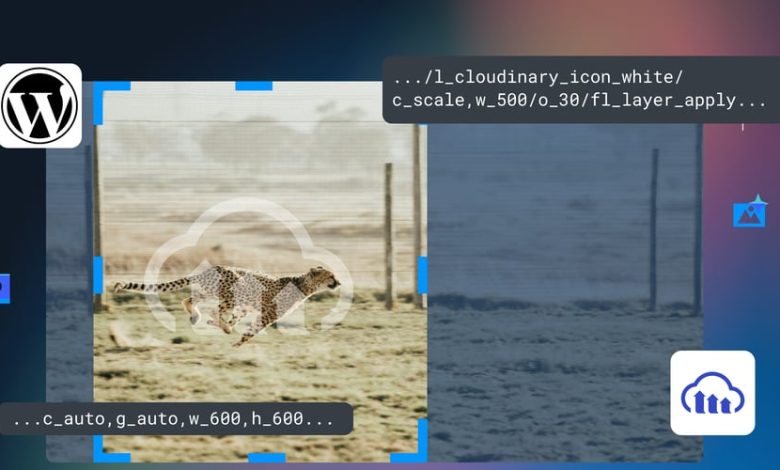
بر کسی پوشیده نیست که تصاویر، قلب وب سایت شما هستند. تصاویر و ویدیوهای شما زندگی و انرژی را به همراه دارند و بازدیدکنندگان را مجذوب خود میکنند و باعث میشوند که دوباره برگردند.
تصاویری عالی باعث موفقیت وب سایت و افزایش فروش می شود. بدون شک تصاویر شما با دقت انتخاب شده اند تا متناسب با برند شما باشند و مخاطبان شما را مجذوب خود کنند. با افزونه وردپرس کلودیناری، بقیه کارها به صورت خودکار انجام می شود. دیگر لازم نیست نگران این باشید که چگونه یک تصویر گسترده در تلفن همراه جا میشود یا منابعی را برای شخصیسازی 500 تصویر محصول جدید و برش دادن آنها به تناسب کادر محدود اختصاص میدهد.
پلاگین وردپرس Cloudinary به طور یکپارچه با کتابخانه رسانه وردپرس، پست ها، برچسب ها و سایر قابلیت ها ادغام می شود و به شما این امکان را می دهد که به راحتی تصاویر خود را بدون تغییر در گردش کار خود بهبود بخشید، بازیابی و مدیریت کنید. علاوه بر این، این افزونه چندین ویژگی بهینهسازی ضروری را در یک راهحل مدیریت تصویر و ویدئو ارائه میدهد که نیاز به افزونههای جداگانه برای هر بهبود را از بین میبرد.
در اینجا 5 روش برای بهبود ظاهر تصاویر و ویدیوهای خود در وردپرس با استفاده از پلاگین کلودینری آورده شده است.
شماره 1 برش تصاویر و ویدیوها با هوش مصنوعی
اگر با یک تصویر سر و کار دارید، برش دستی منطقی است. اما با صدها تصویر، اتوماسیون ضروری می شود – و گاهی حتی بهتر از لمس انسان ظاهر می شود. این به ویژه در هنگام برش تصاویر و ویدیوها برای تمرکز بر مناطق خاص صادق است. نتایجی را که می توانید با استفاده از ویژگی برش خودکار هوش مصنوعی Cloudinary WordPress Plugin به دست آورید، بررسی کنید:
در اینجا نحوه تنظیم برش با هوش مصنوعی در تنظیمات تصویر افزونه آمده است. در تغییرات تصویر اضافی بخش از تصویر – تنظیمات جهانی، پارامترهای برش خودکار و گرانش را وارد کنید، c_auto,g_auto همراه با ابعاد مورد نظر در این مورد w_600,h_600.
نکته: برای گزینه های برش بیشتر، تغییر اندازه و برش تصویر و ویدیو را ببینید.
اکنون نتایجی را که می توانید با استفاده از ویژگی برش خودکار هوش مصنوعی Cloudinary WordPress Plugin به دست آورید، بررسی کنید:
- برش تصویر: این تصویر منظره باید متناسب با یک کادر مربعی باشد. یک برش مرکزی استاندارد تصویر را خراب می کند. با این حال، کشت مبتنی بر هوش مصنوعی یک محصول کامل را تضمین می کند که بر مناطق ضروری تمرکز دارد. علاوه بر این، برش تشخیص چهره با هوش مصنوعی نمایه ای را بدون نویز غیرضروری ارائه می دهد.

اصل

برش خورده: c_crop,w_600,h_600

محصول مبتنی بر هوش مصنوعی: c_auto,g_auto,w_600,h_600

برش مبتنی بر هوش مصنوعی با تشخیص چهره: c_auto,b_face,w_600,h_600
- برش ویدیو: در این مثال، همان ویدیو باید افقی برای دسکتاپ و عمودی برای موبایل باشد. صرفاً برش دادن یک ویدیوی منظره به صورت عمودی اغلب منجر به از دست دادن تمرکز روی سوژه اصلی، در این مورد سگ، میشود و قسمت زیادی از دید را خالی میگذارد. با این حال، با استفاده از هوش مصنوعی برای تمرکز بر روی سگ، اطمینان حاصل می کنیم که در کل ویدیو در نمای نمایش باقی می ماند. آن را در عمل تماشا کنید!
اصل
کشت منظم: c_fill,h_400,w_244
برش با هوش مصنوعی: c_fill,g_auto:dog,h_400,w_244
# 2 تصاویر و ویدیوها را شخصی کنید
آیا نیاز به مارک گذاری تصاویر خود با واترمارک دارید؟ به دنبال اضافه کردن ادویه با جلوه های ویژه هستید؟ شاید ویدیوهای شما نیاز به اصلاح داشته باشد یا تصویر محصول شما به متن اضافی نیاز دارد؟ با انعطاف پذیری اعمال این تغییرات در سطح سایت یا فایل های خاص، می توانید همه اینها و بیشتر را انجام دهید.
در ویدئو – تنظیمات جهانی، یک تبدیل را مشخص کنید، در این مورد، l_samples:logo/w_200,g_north_east,fl_layer_apply برای افزودن واترمارکی به نام «لوگو» از پوشه «نمونهها» کتابخانه رسانه ابری، با عرض یا 200 پیکسل در گوشه بالا سمت چپ.

در اینجا چند نمونه آورده شده است:

تصویر واترمارک شده

افکت زومپان

حذف پس زمینه با افکت سایه انداز
ویدیو با همپوشانی تصویر و متن
# 3 پخش کننده ویدیوی خود را سفارشی کنید
وقتی بازدیدکنندگان صفحه را به پایین اسکرول میکنند، ممکن است متوجه ویدیوی تغییردهنده بازی که اخیراً آپلود کردهاید نشوند.
میتوانید از پخشکننده ویدیوی HTML5 درجه یک Cloudinary که از طریق پلاگین در دسترس است برای پخش ویدیوهای خود استفاده کنید. برای مثال، میتوانید انتخاب کنید که وقتی ویدیو وارد پنجره نمایش میشود، بهطور خودکار پخش شود. علاوه بر این، می توانید کنترل های ویدیویی را مخفی کنید و ویدیو را بی نهایت پخش کنید. اینها تنها چند راه برای افزایش تعامل کاربر با این پخش کننده ویدیویی قابل تنظیم هستند.
استفاده خود را با استفاده از داشبورد معیارهای پخش کننده ویدیو نظارت کنید و شاهد افزایش تعامل خود باشید.
این صفحه تنظیمات برای سفارشی کردن ویدیوها است. توجه داشته باشید که علاوه بر سفارشی کردن پخش کننده ویدیو، می توانید ویدیوهای خود را با واترمارک علامت گذاری کنید:

به این مثال در عمل نگاه کنید:
# 4 گالری محصولات خود را ارتقا دهید
اگر وب سایت شما برای تجارت الکترونیک استفاده می شود، بدون شک تصاویر محصول خود را در یک گالری به نمایش می گذارید. به عنوان روش ضروری برای انتقال محصول شما به بازدیدکنندگان، گالری انتخابی شما شایسته توجه دقیق است.
معرفی گالری محصولات ابری. این ویژگی از نظر بصری جذاب شامل یک نوار لغزنده قابل تنظیم، پشتیبانی از ویدئو، مجموعههای 360 اسپین، واقعیت افزوده (AR) و حالت زوم قابل تنظیم است که آن را برای بهبود صفحات محصول خاص در فروشگاههای WooCommerce ایدهآل میکند.
# 5 مدیریت ساده شده
در نهایت، سازماندهی و مدیریت تصاویر و ویدیوهای خود را با کتابخانه رسانه ای Cloudinary که به طور یکپارچه مستقیماً در وردپرس ادغام شده است، ساده کنید. ویژگیهای پیشرفته مبتنی بر هوش مصنوعی مانند برچسبگذاری خودکار و قابلیتهای جستجوی هوشمند را که همگی از طریق یک رابط کاربر پسند و بصری ارائه میشوند، کاوش کنید.

در راه رسیدن به تصاویر و ویدیوهای پیشرفته
پلاگین وردپرس Cloudinary همه این ویژگی ها را در یک راه حل واحد با پیکربندی آسان ادغام می کند. با اکثر قابلیتهای موجود در خارج از جعبه، نیاز به استفاده از چندین پلاگین یا بهینهسازی و مدیریت دستی داراییهای رسانه شما را از بین میبرد. شما میتوانید از طریق یک داشبورد متمرکز بر نحوه تأثیر این ویژگیها بر عملکرد سایت خود نظارت کنید. و برای توسعه دهندگان یا کاربران پیشرفته، می توانید با استفاده از طیف وسیعی از فیلترها، عملکرد افزونه را مطابق با نیازهای خود تنظیم کنید.
سایت وردپرس خود را با تصاویر و ویدیوهای جذاب به یک شاهکار بصری تبدیل کنید. از همین امروز از افزونه وردپرس ابری استفاده کنید تا رسانه خود را به طور یکپارچه ارتقا دهید.
مراحل بعدی



